Jak používat Ninite pro systémy Linux
Ninite je naše oblíbená služba pro snadnou přeinstalaci oblíbených softwarových programů a utilit na čerstvých instalacích Windows. K dispozici je také verze pro Linux. Takto to funguje.
Pro tento tutoriál používám svou oblíbenou verziLinuxu zvaného Zorin Linux, ale mělo by to fungovat v podstatě s jakoukoli chutí. Otevřete jakýkoli webový prohlížeč a přejděte na web Ninite pro Linux, který je až ve fázi beta.

Přejděte dolů a vyberte své oblíbené programy pro váš systém Linux. Poté klikněte na Get Installer v dolní části seznamu.
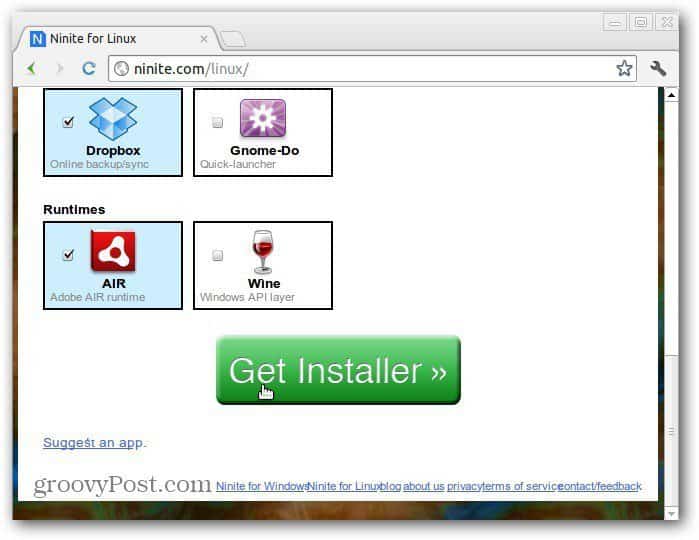
Stejně jako Ninite pro Windows se instalační soubor stáhne do vašeho systému.
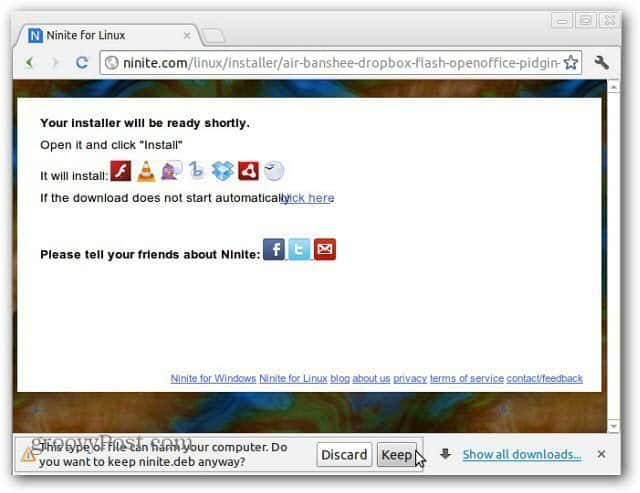
Otevře se softwarové centrum Ubuntu. Klikněte na Instalovat.
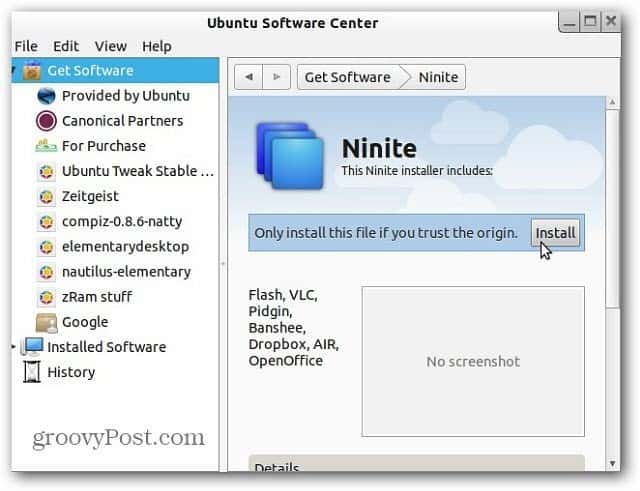
Zadejte své systémové heslo k ověření stahování.
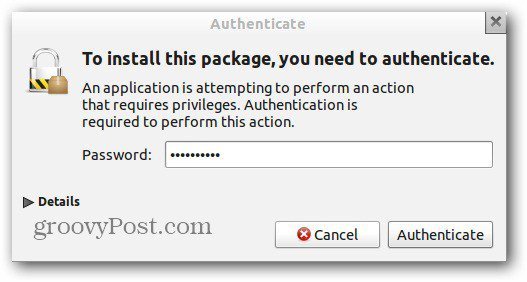
Nyní nakopněte a hrajte ořezané lano nebo něco, když je nainstalován vybraný software. Vše bude nainstalováno bez další interakce z vaší strany.
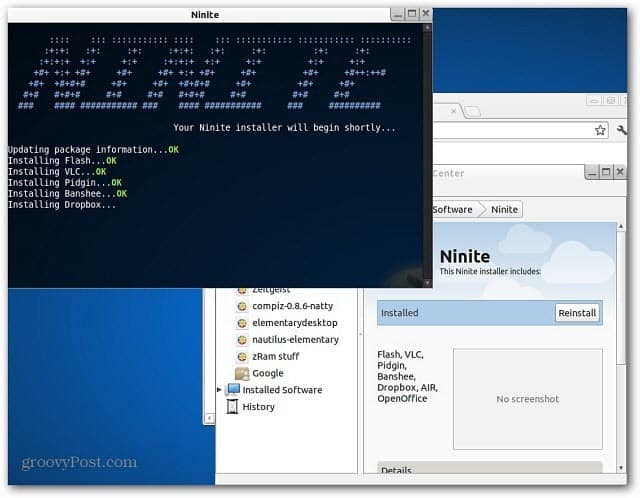
V tomto případě se Dropbox nepodařilo nainstalovat, ale vše, co jsem si vybral, bylo úspěšně nainstalováno ... pamatujte, že je stále v beta verzi. Pokračujte stisknutím klávesy Enter.
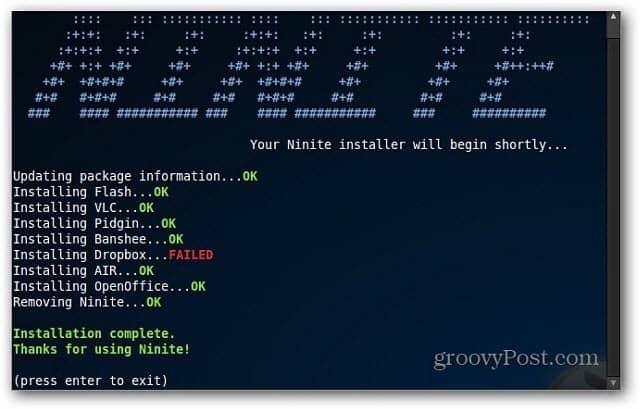
Nainstaloval jsem Dropbox podruhé a nainstaloval se úspěšně. Nyní můžete začít používat všechny programy, které byly pro vás automaticky nainstalovány. Mnohem jednodušší než instalace po jednom.
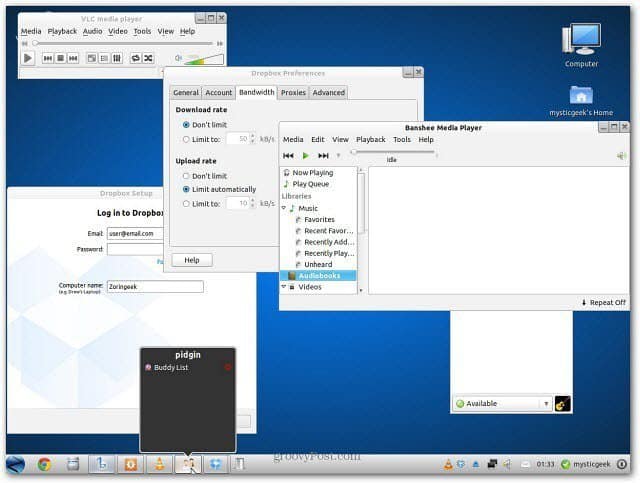
Všiml jsem si, že mnoho programů na seznamu je již zahrnuto v systému Zorin Linux, ale umožňují vám navrhovat různé aplikace. Doufejme, že v průběhu beta projektu bude více aplikací.










Zanechat komentář